如何在vue中引入高德地图在这里就不过多赘述,大家可以看这篇参考在vue中引入高德地图
说正事,使用高德地图实现轨迹回放,并能实现倍速控制,具体效果如图:
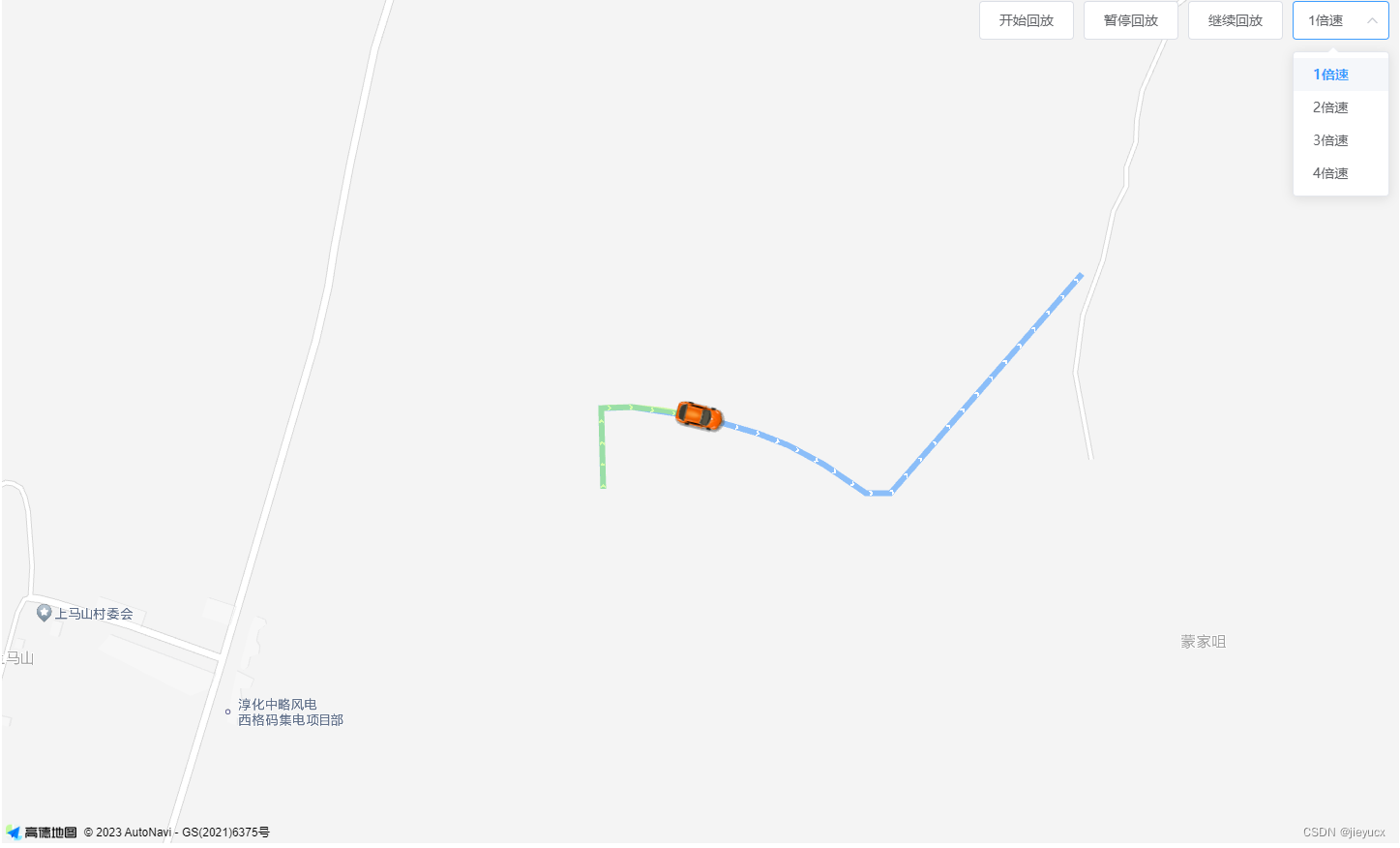
核心代码:
- 绘制小车
this.marker = new AMap.Marker({
position: [108.478935, 34.997761],
icon: "https://a.amap.com/jsapi_demos/static/demo-center-v2/car.png",
offset: new AMap.Pixel(-13, -26),
});
this.map.add(this.marker)
- 绘制轨迹
const lineArr= [[108.478935, 34.997761], [108.478934, 34.997825], [108.478912, 34.998549], [108.478912, 34.998549], [108.478998, 34.998555], [108.478998, 34.998555], [108.479282, 34.99856], [108.479658, 34.998528], [108.480151, 34.998453], [108.480784, 34.998302], [108.480784, 34.998302], [108.481149, 34.998184], [108.481573, 34.997997], [108.481863, 34.997846], [108.482072, 34.997718], [108.482362, 34.997718], [108.483633, 34.998935], [108.48367, 34.998968], [108.484648, 34.999861]] // 轨迹
// 绘制轨迹
this.polyline = new AMap.Polyline({
path: lineArr,
showDir: true,
strokeColor: "#28F", //线颜色
// strokeOpacity: 1, //线透明度
strokeWeight: 6, //线宽
// strokeStyle: "solid" //线样式
});
this.map.add(this.polyline)
- 走过的路径
// 走过的路径
this.passedPolyline = new AMap.Polyline({
strokeColor: "#AF5", //线颜色
strokeWeight: 6, //线宽
});
this.map.add(this.passedPolyline)
- 让小车移动
AMap.plugin('AMap.MoveAnimation', () => {
console.log('开始回放')
this.marker.moveAlong(this.lineArr, {
// 每一段的时长
duration: this.duration,//可根据实际采集时间间隔设置
// JSAPI2.0 是否延道路自动设置角度在 moveAlong 里设置
autoRotation: true,
});
})
- 监听小车移动
// 监听marker移动
this.marker.on('moving', (e) => {
console.log('marker动了', e)
this.passedPolyline.setPath(e.passedPath); // 设置路径样式
this.map.setCenter(e.target.getPosition(), true) // 设置地图中心点
});
- 倍速比较简单就是一个下拉选择框,选不同的值触发
change事件,来改变marker.moveAlong中配置对象的duration属性的值就行了,具体代码大家看下面的完整代码吧。
完整代码:
<template>
<div style="position: relative;">
<div style="position: absolute; right: 10px; top: 10px; z-index: 1;">
<el-button @click="startMove">开始回放</el-button>
<el-button @click="pauseAnimation">暂停回放</el-button>
<el-button @click="resumeAnimation">继续回放</el-button>
<el-select v-model="speed" style="width: 100px; margin-left: 10px;" placeholder="选择倍速" @change="handleSelect($event)">
<el-option :value="'1倍速'">1倍速</el-option>
<el-option :value="'2倍速'">2倍速</el-option>
<el-option :value="'3倍速'">3倍速</el-option>
<el-option :value="'4倍速'">4倍速</el-option>
</el-select>
</div>
<!-- <div style="position:absolute; left: 50px; bottom: 30px; z-index: 1; width: 95%; height: 20px;">
<el-progress :percentage="percentage"></el-progress>
</div> -->
<div id="amapcontainer" style="width: 100%; height: 880px"></div>
</div>
</template>
<script>
import AMapLoader from '@amap/amap-jsapi-loader';
window._AMapSecurityConfig = {
securityJsCode: '' // '「申请的安全密钥」',
}
export default {
data() {
return {
map: null, // 高德地图实例
lineArr: [[108.478935, 34.997761], [108.478934, 34.997825], [108.478912, 34.998549], [108.478912, 34.998549], [108.478998, 34.998555], [108.478998, 34.998555], [108.479282, 34.99856], [108.479658, 34.998528], [108.480151, 34.998453], [108.480784, 34.998302], [108.480784, 34.998302], [108.481149, 34.998184], [108.481573, 34.997997], [108.481863, 34.997846], [108.482072, 34.997718], [108.482362, 34.997718], [108.483633, 34.998935], [108.48367, 34.998968], [108.484648, 34.999861]], // 轨迹
marker: null,
polyline: null,
speed: '1倍速',
duration: 500, // 轨迹回放时间
percentage: 50, // 进度条进度
}
},
methods: {
// 地图初始化
initAMap() {
AMapLoader.load({
key: "", // 申请好的Web端开发者Key,首次调用 load 时必填
version: "2.0", // 指定要加载的 JSAPI 的版本,缺省时默认为 1.4.15
plugins: ["AMap.Scale", "AMap.ToolBar", "AMap.ControlBar", 'AMap.Geocoder', 'AMap.Marker',
'AMap.CitySearch', 'AMap.Geolocation', 'AMap.AutoComplete', 'AMap.InfoWindow'], // 需要使用的的插件列表,如比例尺'AMap.Scale'等
}).then((AMap) => {
// 获取到作为地图容器的DOM元素,创建地图实例
this.map = new AMap.Map("amapcontainer", { //设置地图容器id
resizeEnable: true,
viewMode: "3D", // 使用3D视图
zoomEnable: true, // 地图是否可缩放,默认值为true
dragEnable: true, // 地图是否可通过鼠标拖拽平移,默认为true
doubleClickZoom: true, // 地图是否可通过双击鼠标放大地图,默认为true
zoom: 17, //初始化地图级别
center: [108.347428, 34.90923], // 初始化中心点坐标 北京
// mapStyle: "amap://styles/darkblue", // 设置颜色底层
})
this.marker = new AMap.Marker({
position: [108.478935, 34.997761],
icon: "https://a.amap.com/jsapi_demos/static/demo-center-v2/car.png",
offset: new AMap.Pixel(-13, -26),
});
this.map.add(this.marker)
// 绘制轨迹
this.polyline = new AMap.Polyline({
path: this.lineArr,
showDir: true,
strokeColor: "#28F", //线颜色
// strokeOpacity: 1, //线透明度
strokeWeight: 6, //线宽
// strokeStyle: "solid" //线样式
});
this.map.add(this.polyline)
// 走过的路径
this.passedPolyline = new AMap.Polyline({
strokeColor: "#AF5", //线颜色
strokeWeight: 6, //线宽
});
this.map.add(this.passedPolyline)
// 监听marker移动
this.marker.on('moving', (e) => {
console.log('marker动了', e)
this.passedPolyline.setPath(e.passedPath); // 设置路径样式
this.map.setCenter(e.target.getPosition(), true) // 设置地图中心点
});
this.map.setFitView(); // 根据覆盖物自适应展示地图
}).catch(e => {
console.log(e)
})
},
// 开始回放
startMove() {
AMap.plugin('AMap.MoveAnimation', () => {
console.log('开始回放')
this.marker.moveAlong(this.lineArr, {
// 每一段的时长
duration: this.duration,//可根据实际采集时间间隔设置
// JSAPI2.0 是否延道路自动设置角度在 moveAlong 里设置
autoRotation: true,
});
})
},
// 暂停回放
pauseAnimation() {
this.marker.pauseMove();
},
// 继续回放
resumeAnimation() {
this.marker.resumeMove();
},
// 倍速控制
handleSelect(e) {
console.log('e',parseInt(e.charAt(0)))
this.duration = 500 / parseInt(e.charAt(0))
}
},
mounted() {
//DOM初始化完成进行地图初始化
this.initAMap()
}
}
</script>
<style lang="less"></style>